Olyan káoszkísérlet létrehozása, amely ügynökalapú hibát használ az Azure Portalon
Egy káoszkísérlettel ellenőrizheti, hogy az alkalmazás rugalmas-e a hibákkal szemben, ha ezeket a hibákat egy ellenőrzött környezetben okozza. Ebben a cikkben egy káoszkísérlet és az Azure Chaos Studio használatával a linuxos virtuális gépeken (VM-en) a cpu-kihasználtság magas %-át okozza. A kísérlet futtatásával megvédheti az alkalmazásokat az erőforrás-éhezéstől.
Ugyanezekkel a lépésekkel beállíthatja és futtathatja a kísérleteket az ügynökalapú hibák esetén. Az ügynökalapú hibákhoz a káoszügynök beállítása és telepítése szükséges. A közvetlen szolgáltatáshiba közvetlenül egy Azure-erőforráson fut, anélkül, hogy rendszerezésre van szükség.
Előfeltételek
- Azure-előfizetés. Ha nem rendelkezik Azure-előfizetéssel, első lépésként hozzon létre egy ingyenes Azure-fiókot.
- Operációs rendszert futtató Linux rendszerű virtuális gép a verziókompatibilitási listában. Ha nincs virtuális gépe, létrehozhat egyet.
- Hálózati beállítás, amely lehetővé teszi, hogy SSH-t használjon a virtuális gépre.
- Felhasználó által hozzárendelt felügyelt identitás , amely a cél virtuális géphez vagy virtuálisgép-méretezési csoporthoz lett hozzárendelve. Ha nem rendelkezik felhasználó által hozzárendelt felügyelt identitással, létrehozhat egyet.
A Chaos Studio engedélyezése a virtuális gépen
A Chaos Studio csak akkor tud hibákat beszúrni egy virtuális gépbe, ha először hozzáadta a virtuális gépet a Chaos Studióhoz. Ha virtuális gépet szeretne hozzáadni a Chaos Studióhoz, hozzon létre egy célt és képességeket az erőforráson. Aztán telepíted a káoszügynököt.
A virtuális gépeknek két céltípusuk van. Egy céltípus lehetővé teszi a közvetlen szolgáltatáshibákat (ahol nincs szükség ügynökre). Egy másik céltípus lehetővé teszi az ügynökalapú hibákat (amelyhez ügynök telepítése szükséges). A chaos agent egy olyan alkalmazás, amely virtuálisgép-bővítményként van telepítve a virtuális gépen. Ezzel a funkcióval hibákat szúrhat be a vendég operációs rendszerbe.
A káosz céljának, képességeinek és ügynökének engedélyezése
Fontos
A következő lépések elvégzése előtt létre kell hoznia egy felhasználó által hozzárendelt felügyelt identitást. Ezután hozzárendeli a cél virtuális géphez vagy virtuálisgép-méretezési csoporthoz.
Nyissa meg az Azure Portalt.
Keresse meg a Chaos Studiót a keresősávban.
Válassza a Célok lehetőséget, és lépjen a virtuális gépre.
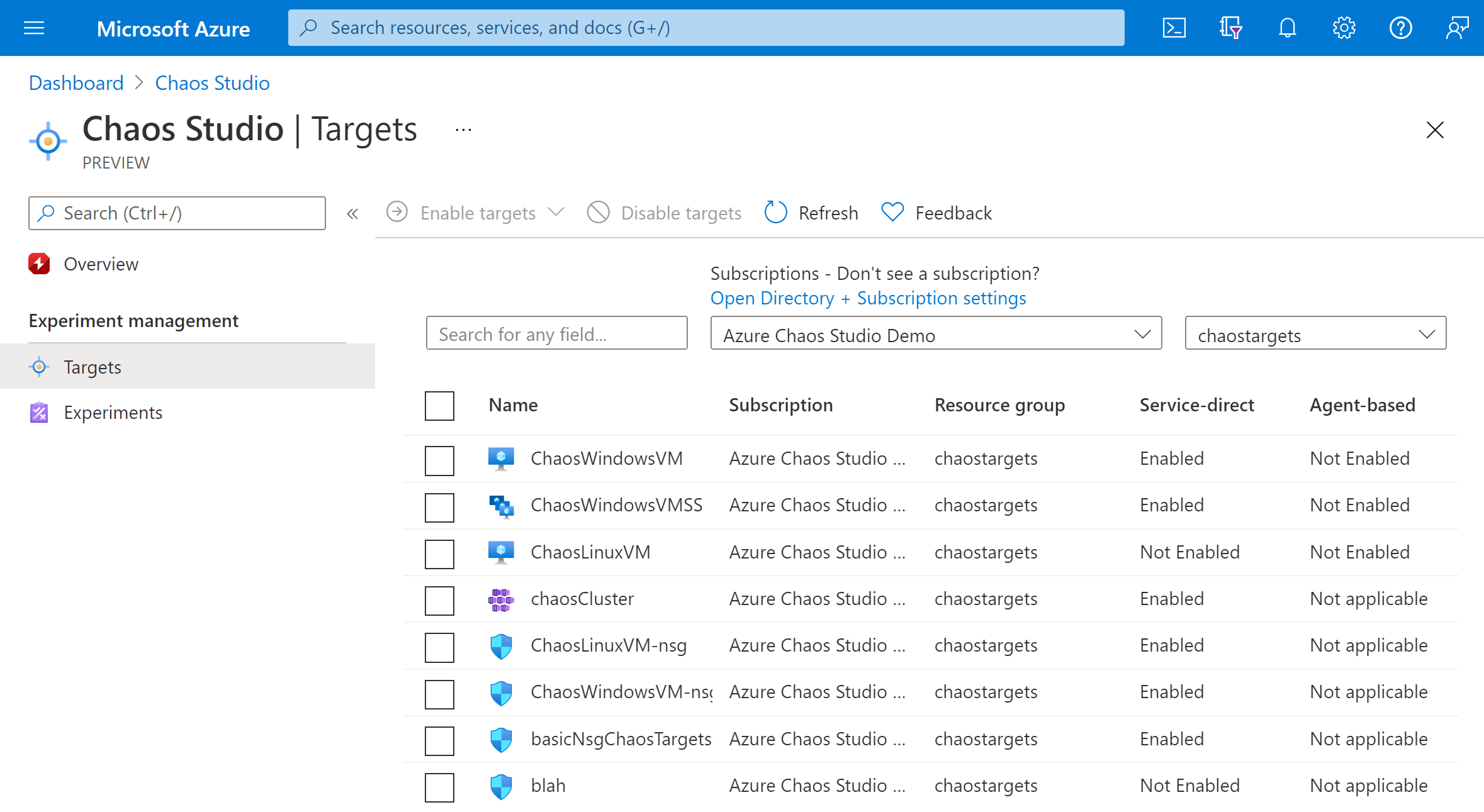
Jelölje be a virtuális gép melletti jelölőnégyzetet, és válassza a Célok engedélyezése lehetőséget. Ezután válassza az Ügynökalapú célok engedélyezése lehetőséget a legördülő menüben.
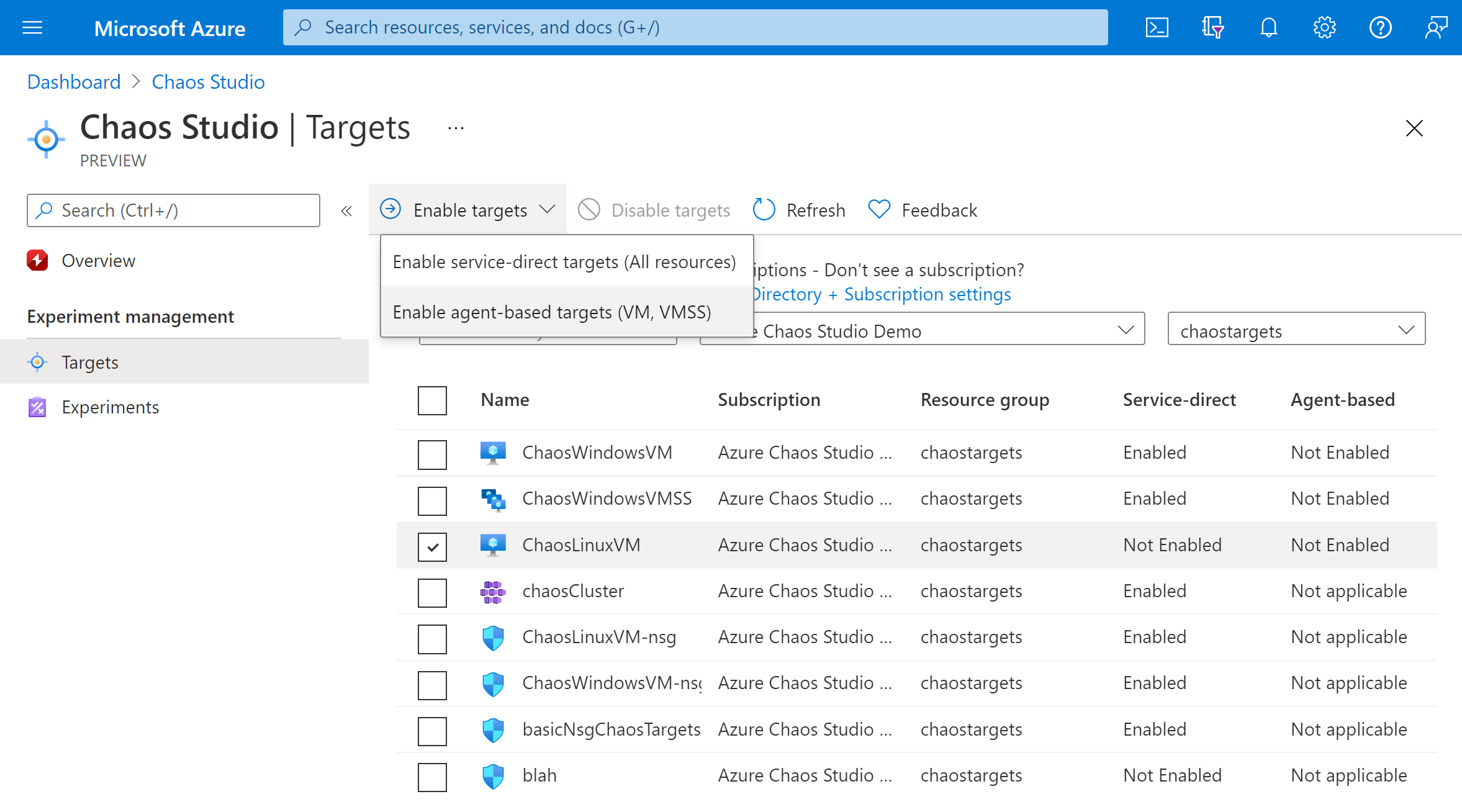
Válassza ki a felügyelt identitást a káoszügynök hitelesítéséhez, és opcionálisan engedélyezze az Alkalmazás Elemzések a kísérletesemények és az ügynöknaplók megtekintéséhez.
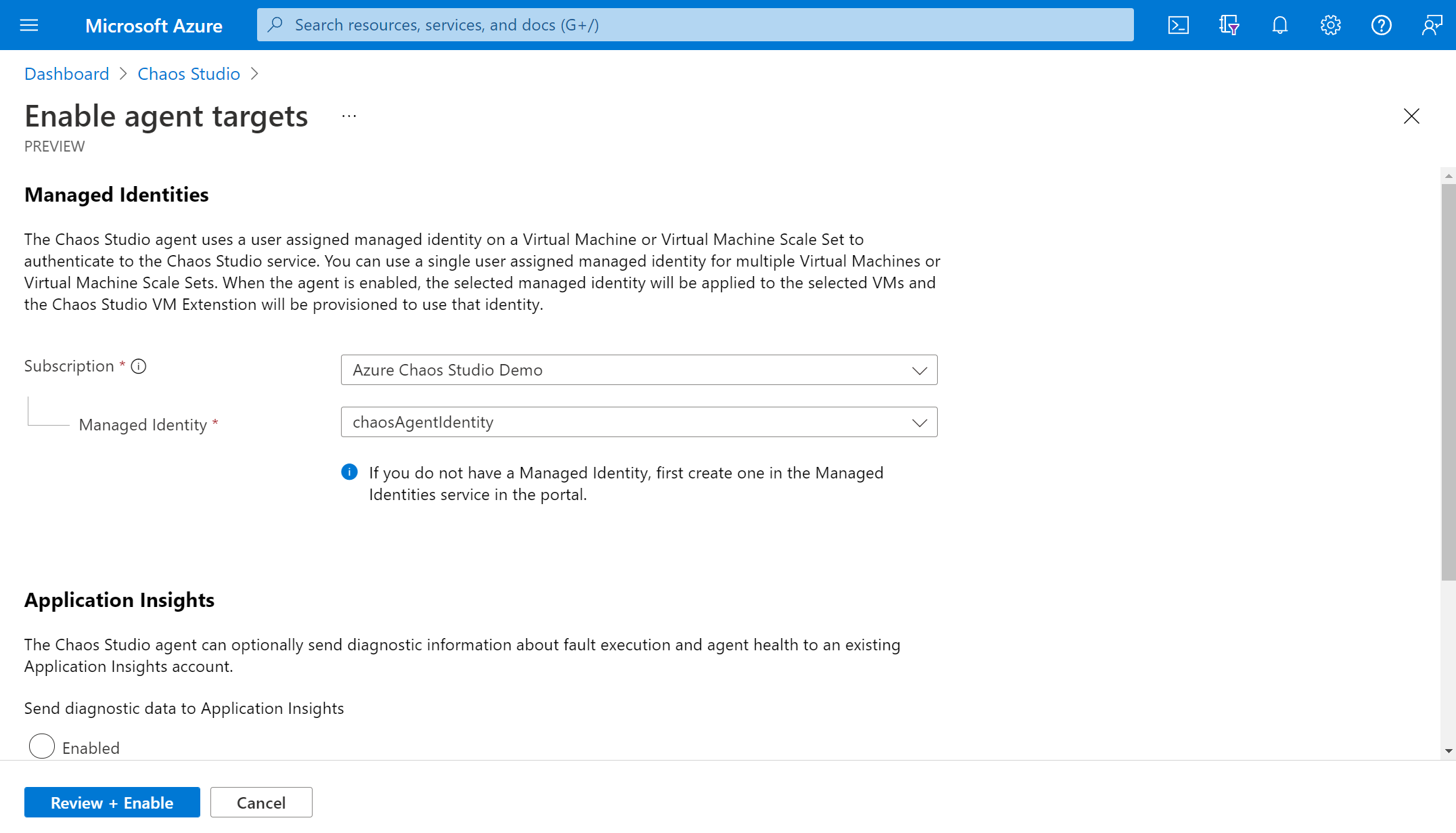
Válassza a Véleményezés + Engedélyezés lehetőséget>.
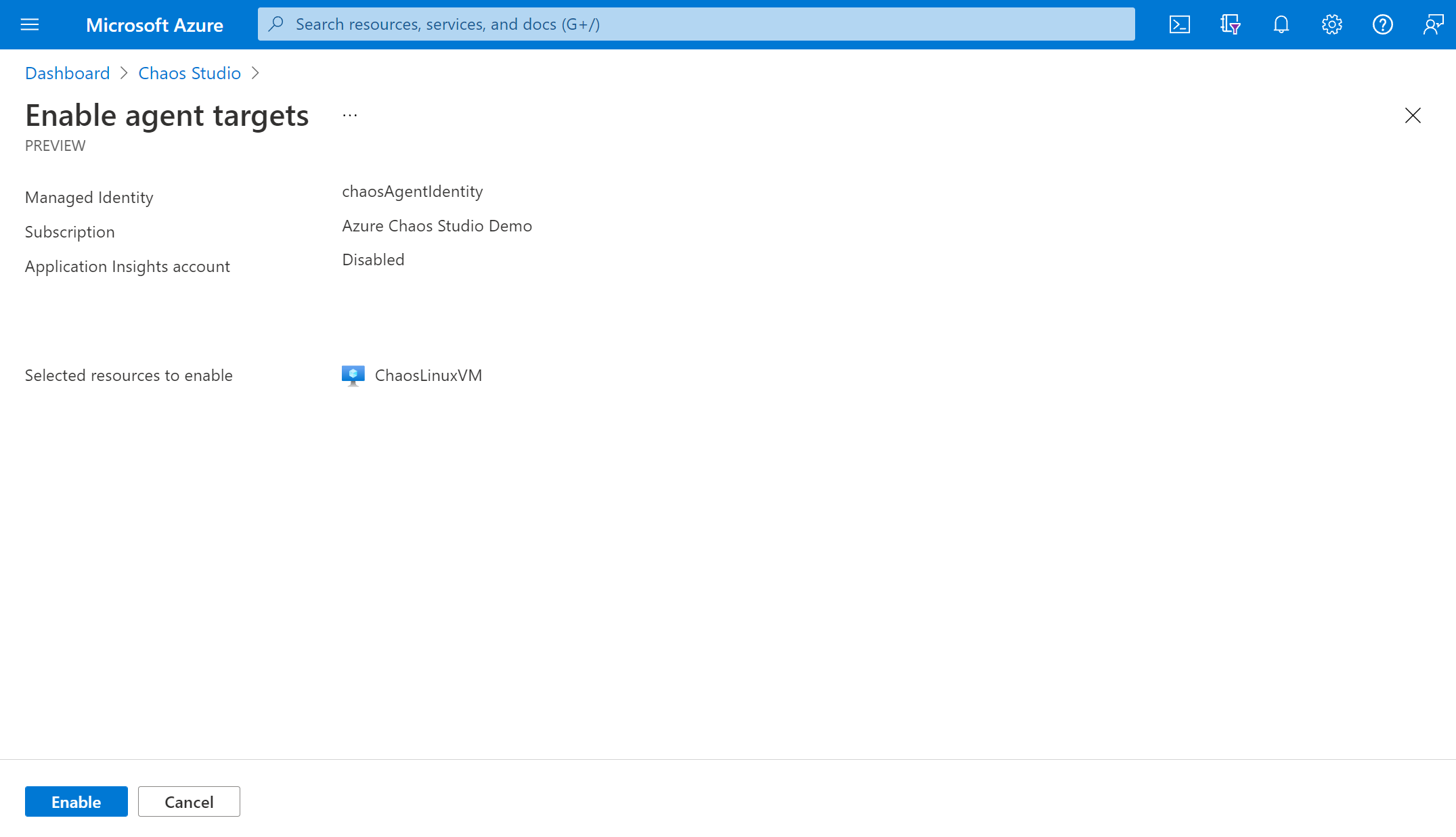
Néhány perc elteltével megjelenik egy értesítés, amely azt jelzi, hogy a kiválasztott erőforrások sikeresen engedélyezve lettek. Az Azure Portal hozzáadja a felhasználó által hozzárendelt identitást a virtuális géphez. A portál engedélyezi az ügynök célját és képességeit, és virtuálisgép-bővítményként telepíti a káoszügynököt.
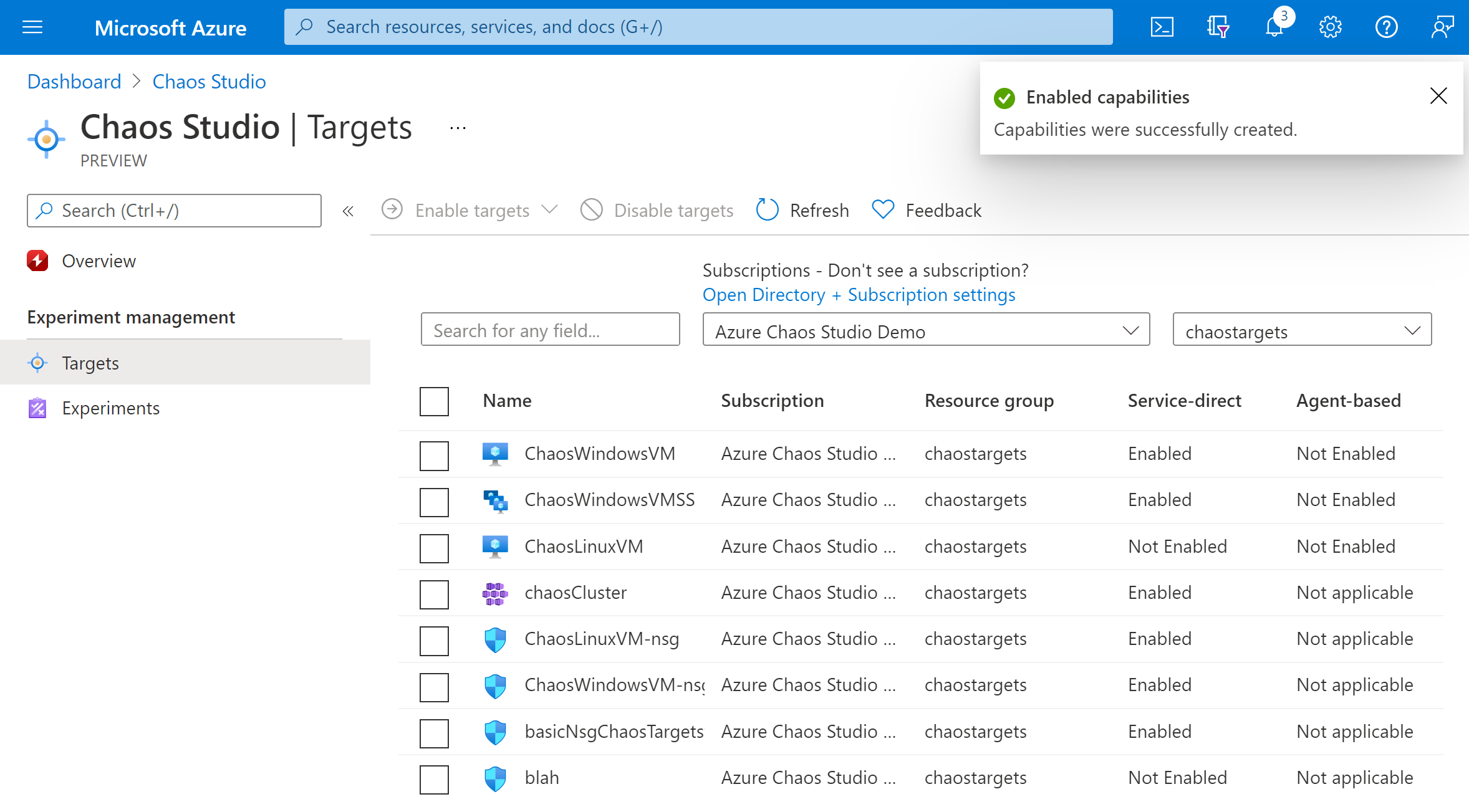
Ha engedélyezi a virtuálisgép-méretezési csoportot, frissítse a példányokat a legújabb modellre a virtuálisgép-méretezési csoport erőforráspaneljén. Válassza a Példányok lehetőséget, majd jelölje ki az összes példányt. Válassza a Frissítés lehetőséget, ha nem a legújabb modellen dolgozik.
Most már sikeresen hozzáadta Linux rendszerű virtuális gépét a Chaos Studióhoz. A Célok nézetben az erőforráson engedélyezett képességeket is kezelheti. Az erőforrás melletti Műveletek kezelése hivatkozásra kattintva megjelenítheti az adott erőforráshoz engedélyezett képességeket.
Kísérlet létrehozása
Most már létrehozhatja a kísérletet. A káoszkísérlet meghatározza a célerőforrásokon végrehajtandó műveleteket. A műveletek sorrendbe vannak rendezve, és szekvenciális lépésekben futnak. A káoszkísérlet azt is meghatározza, hogy milyen műveleteket szeretne végrehajtani az ágakon, amelyek párhuzamosan futnak.
Válassza a Kísérletek lapot a Chaos Studióban. Ebben a nézetben láthatja és kezelheti az összes káoszkísérletet. Válassza az Új kísérlet létrehozása lehetőséget>.
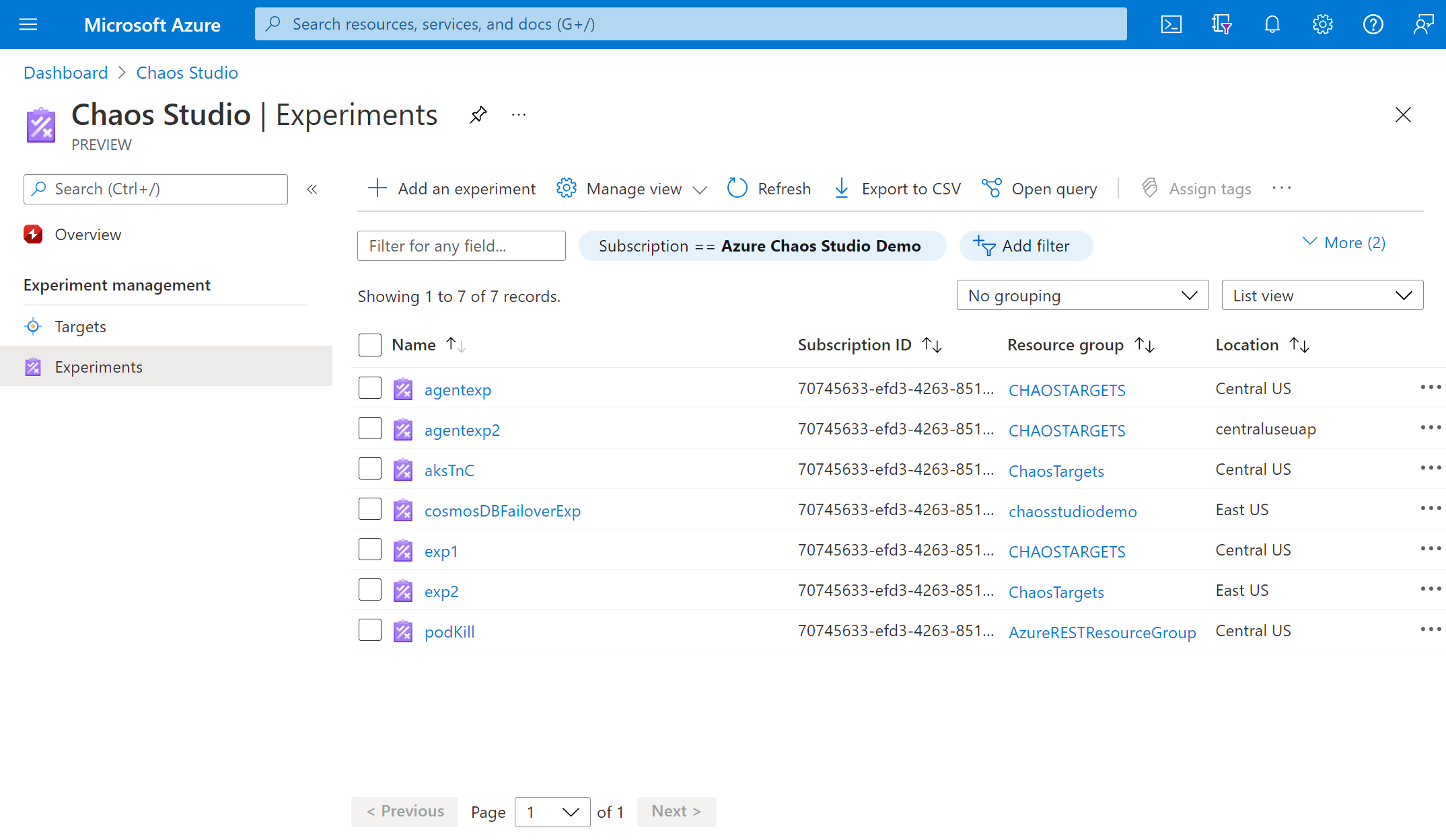
Adja meg azt az előfizetést, erőforráscsoportot és helyet, ahol üzembe szeretné helyezni a káoszkísérletet. Adjon nevet a kísérletnek. Válassza a Tovább: Kísérlettervező lehetőséget.
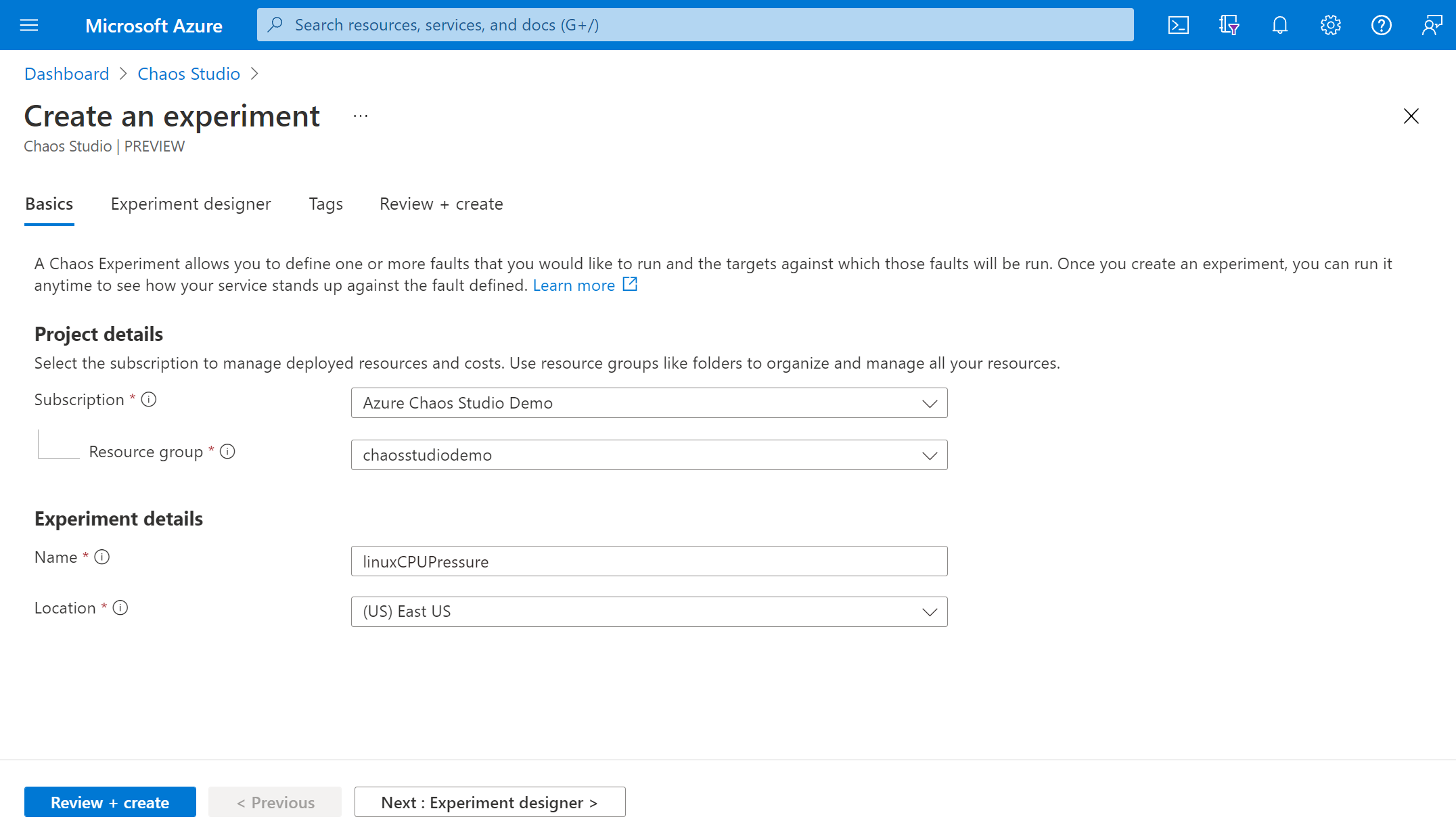
Most már a Chaos Studio kísérlettervezője. A kísérletet lépések, ágak és hibák hozzáadásával hozhatja létre. Adjon egy rövid nevet a lépésnek és az ágnak. Ezután válassza a Művelet hozzáadása hiba hozzáadása > lehetőséget.
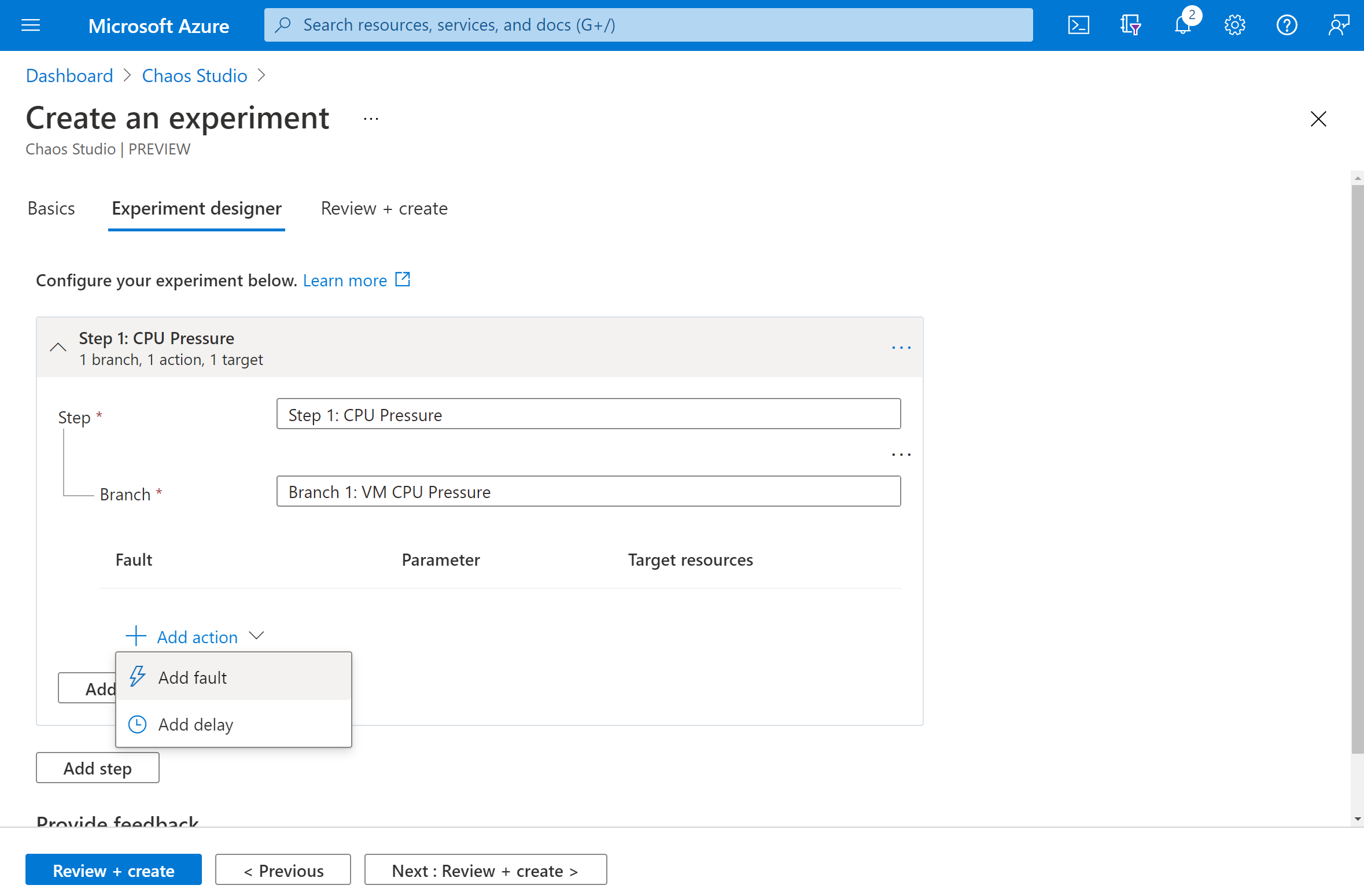
Válassza a CPU-nyomás lehetőséget a legördülő listából. Töltse ki az Időtartamot a nyomás alkalmazásához szükséges percek számával. Töltse ki a nyomásszintet a használni kívánt cpu-kihasználtsági nyomás %-ával. Hagyja üresen a virtualMachineScaleSetInstances függvényt. Válassza a Következő: Célerőforrások lehetőséget.
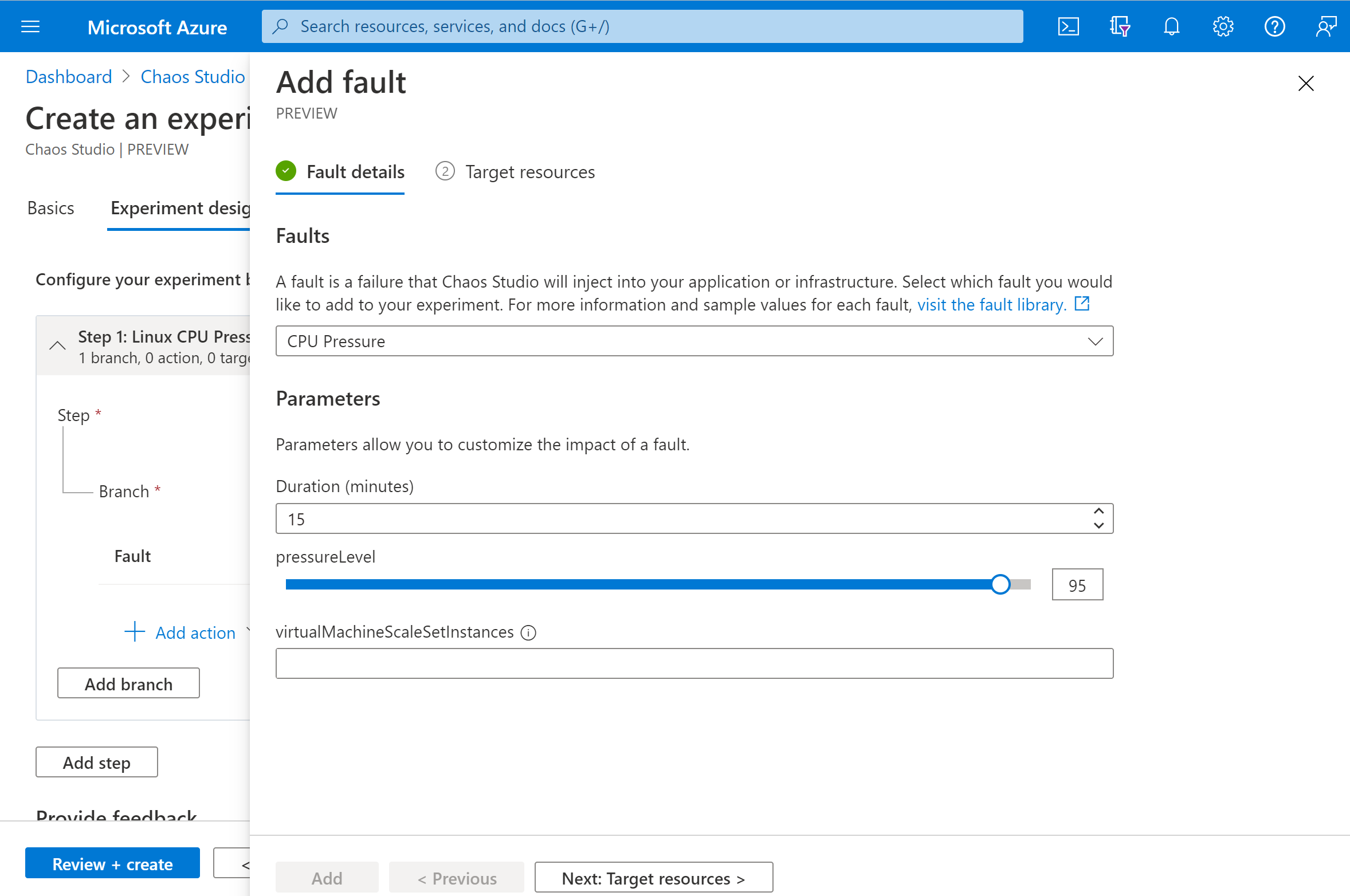
Válassza ki a virtuális gépet, és válassza a Tovább gombot.
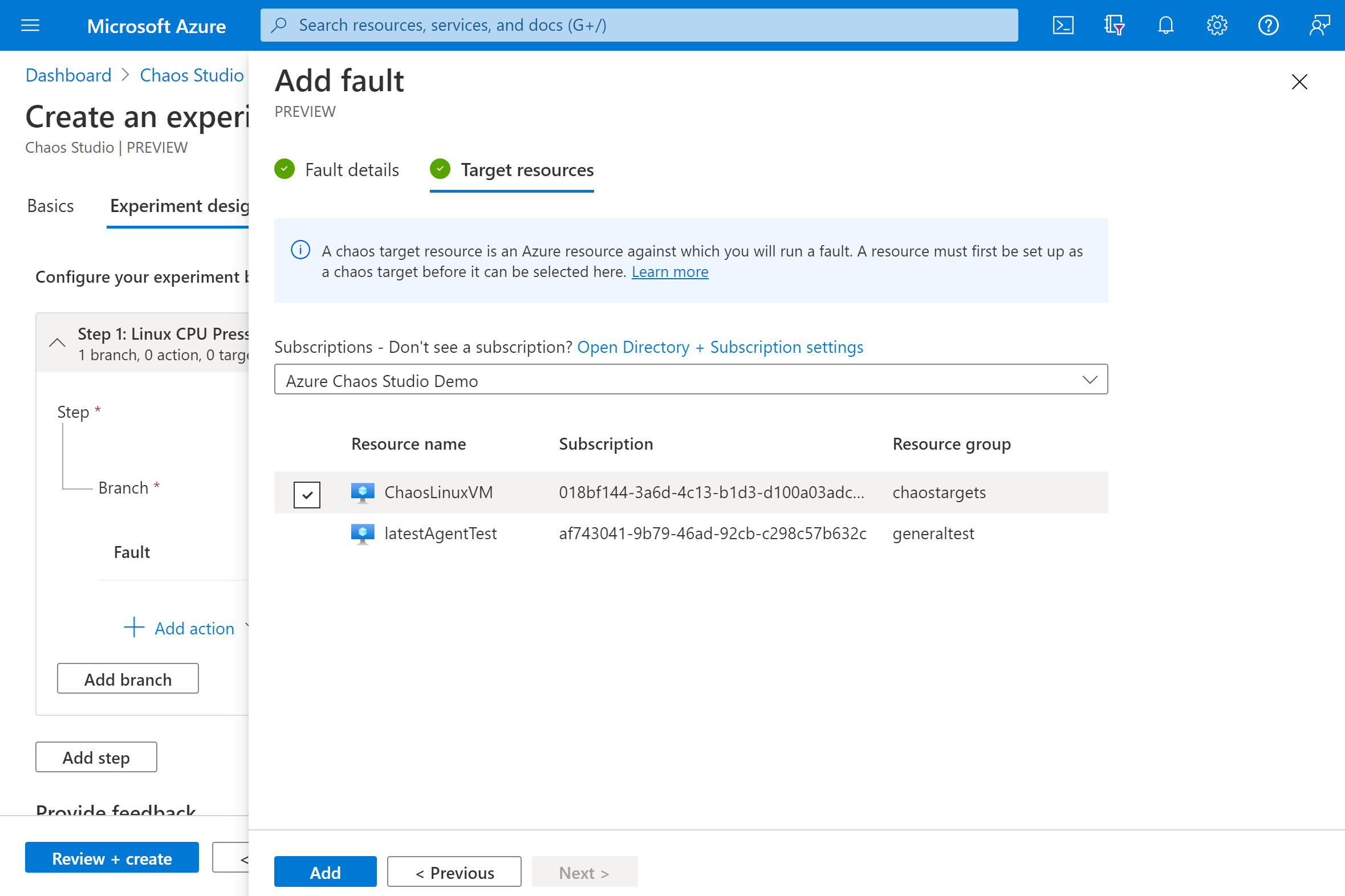
Ellenőrizze, hogy a kísérlet helyesen néz-e ki. Ezután válassza a Véleményezés + létrehozás lehetőséget>.
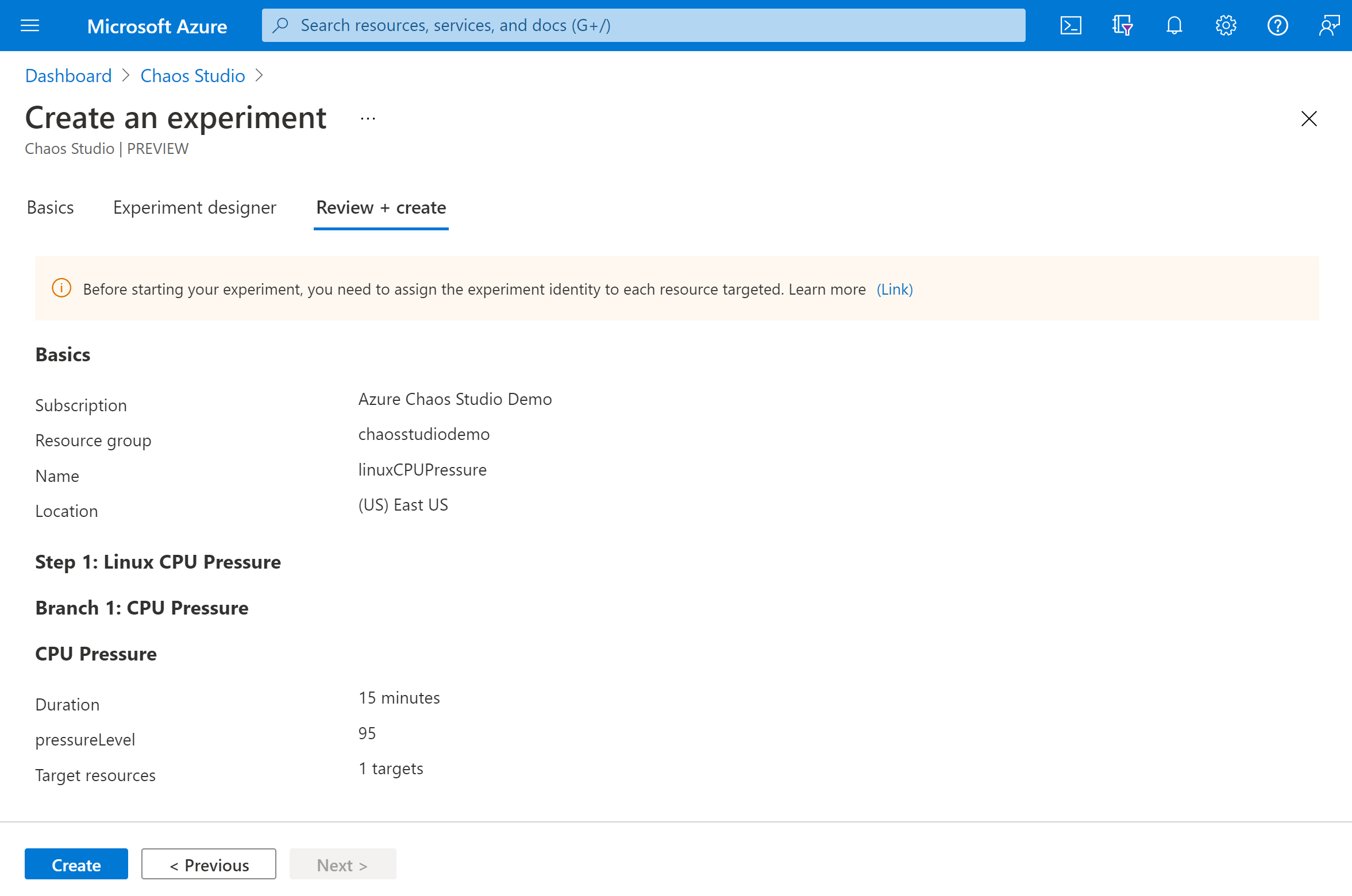
A kísérlet engedélyének megadása a virtuális gép számára
Káoszkísérlet létrehozásakor a Chaos Studio létrehoz egy rendszer által hozzárendelt felügyelt identitást, amely hibákat hajt végre a célerőforrásokon. Ennek az identitásnak megfelelő engedélyekkel kell rendelkeznie a célerőforráshoz a kísérlet sikeres futtatásához.
Nyissa meg a virtuális gépet, és válassza a Hozzáférés-vezérlés (IAM) lehetőséget.
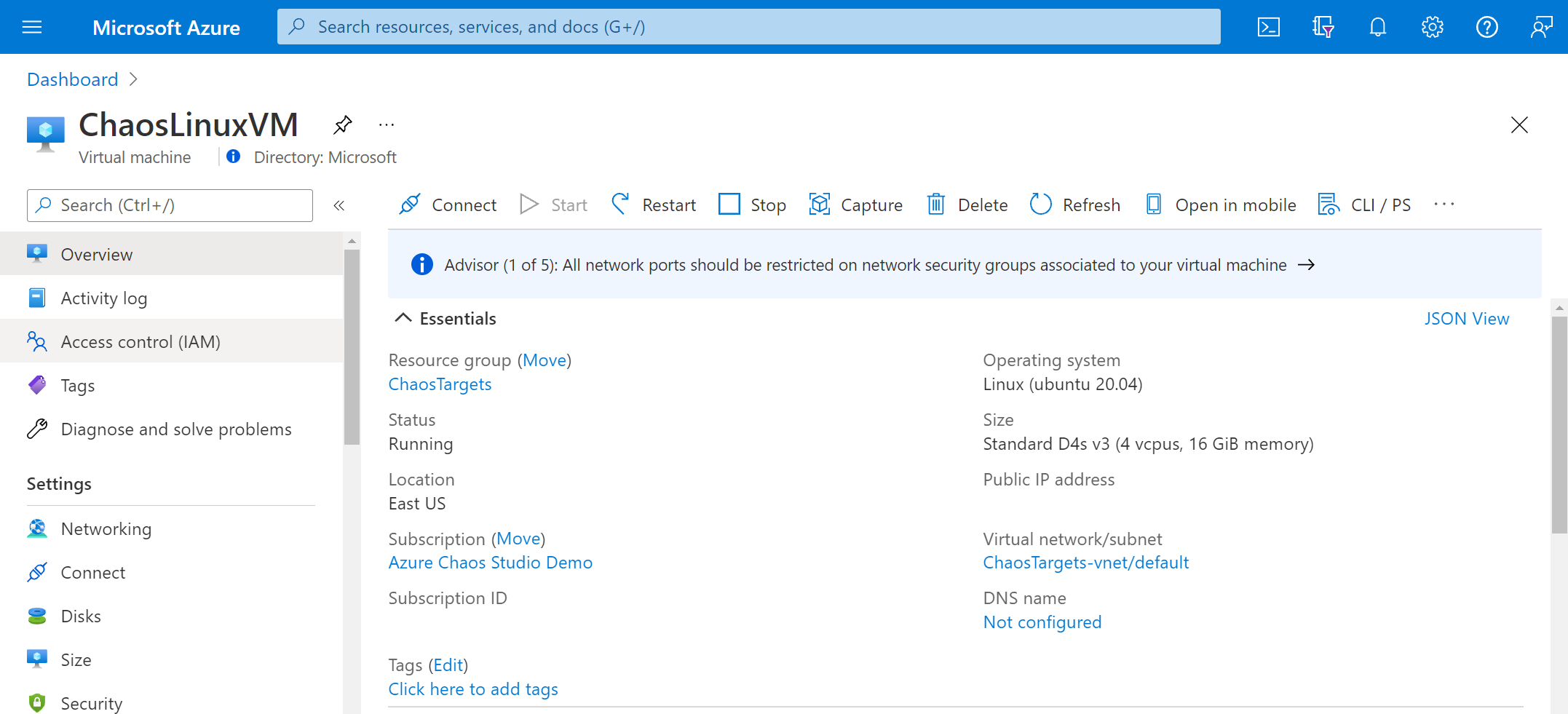
Válassza a Szerepkör-hozzárendelés hozzáadása lehetőséget>.
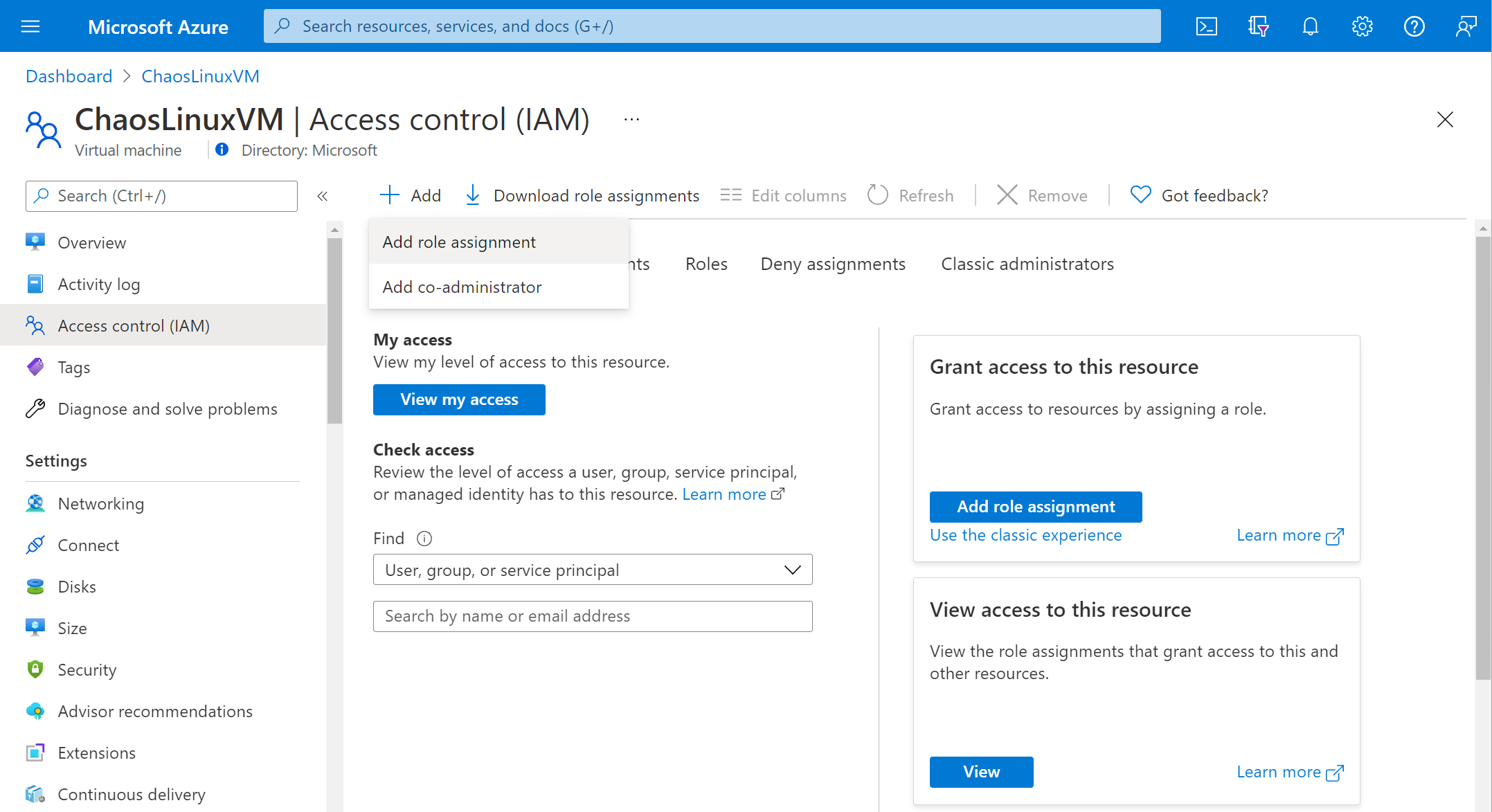
Keresse meg az Olvasót, és válassza ki a szerepkört. Válassza a Tovább lehetőséget.
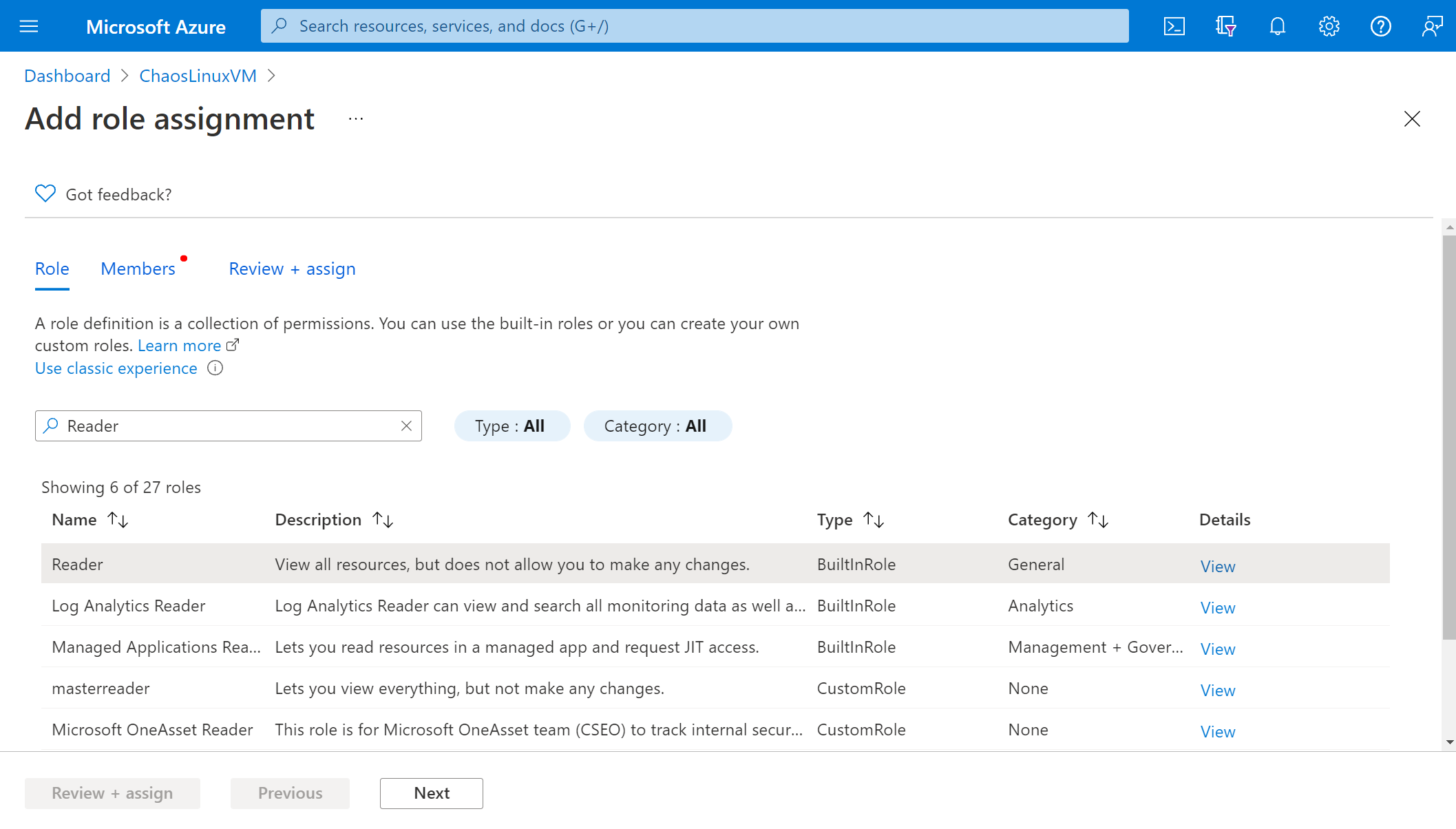
Válassza a Tagok kiválasztása lehetőséget, és keresse meg a kísérlet nevét. Válassza ki a kísérletet, és válassza a Kiválasztás lehetőséget. Ha ugyanabban a bérlőben több kísérlet is található ugyanazzal a névvel, a kísérlet neve véletlenszerű karakterek hozzáadásával csonkolt.
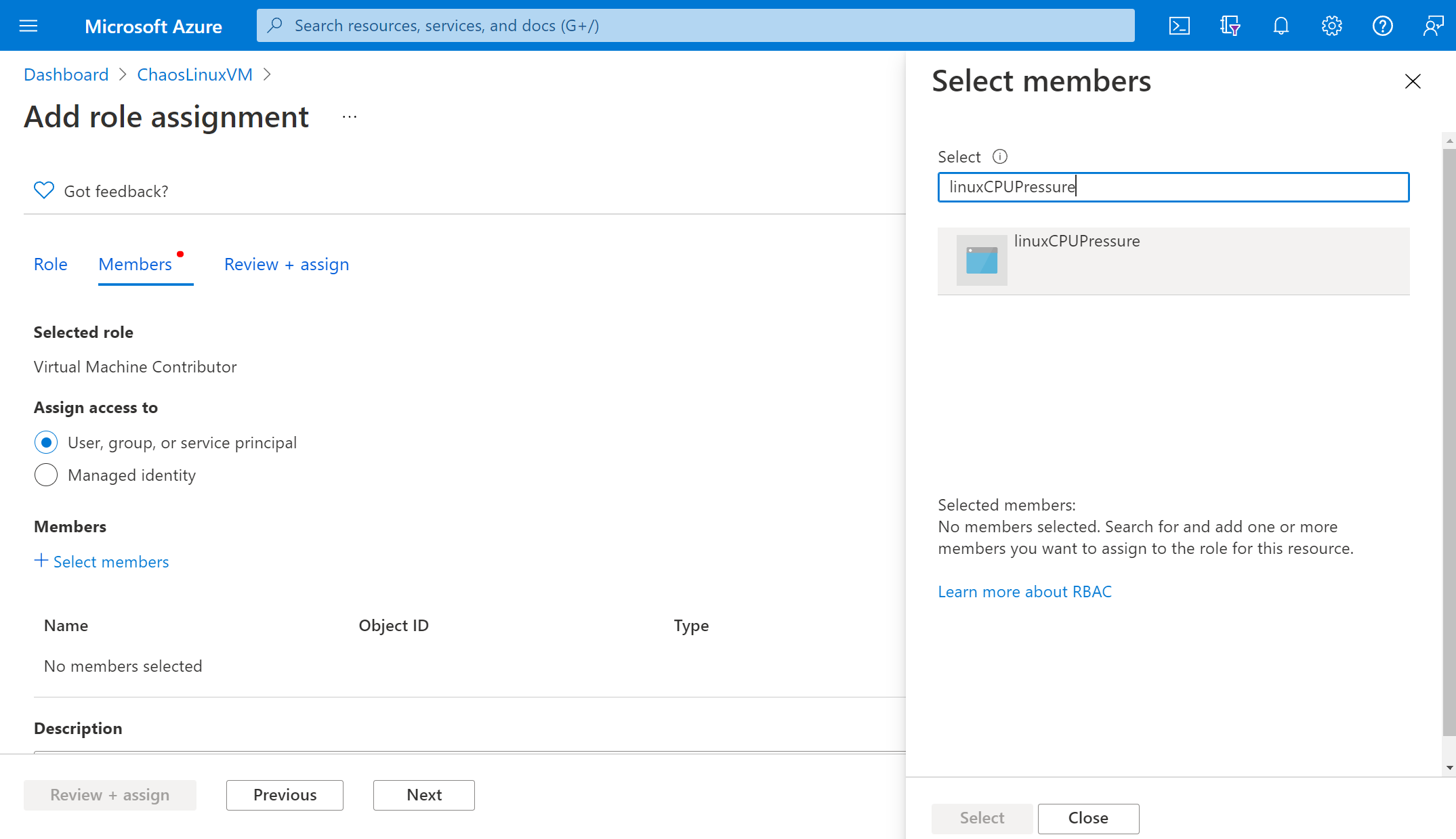
Válassza a Véleményezés + Véleményezés hozzárendelése>+ hozzárendelés lehetőséget.
A kísérlet futtatása
Most már készen áll a kísérlet futtatására. A hatás megtekintéséhez javasoljuk, hogy nyisson meg egy Azure Monitor metrikadiagramot a virtuális gép processzorterhelésével egy külön böngészőlapon.
A Kísérletek nézetben válassza ki a kísérletet. Válassza az OK gombot>.
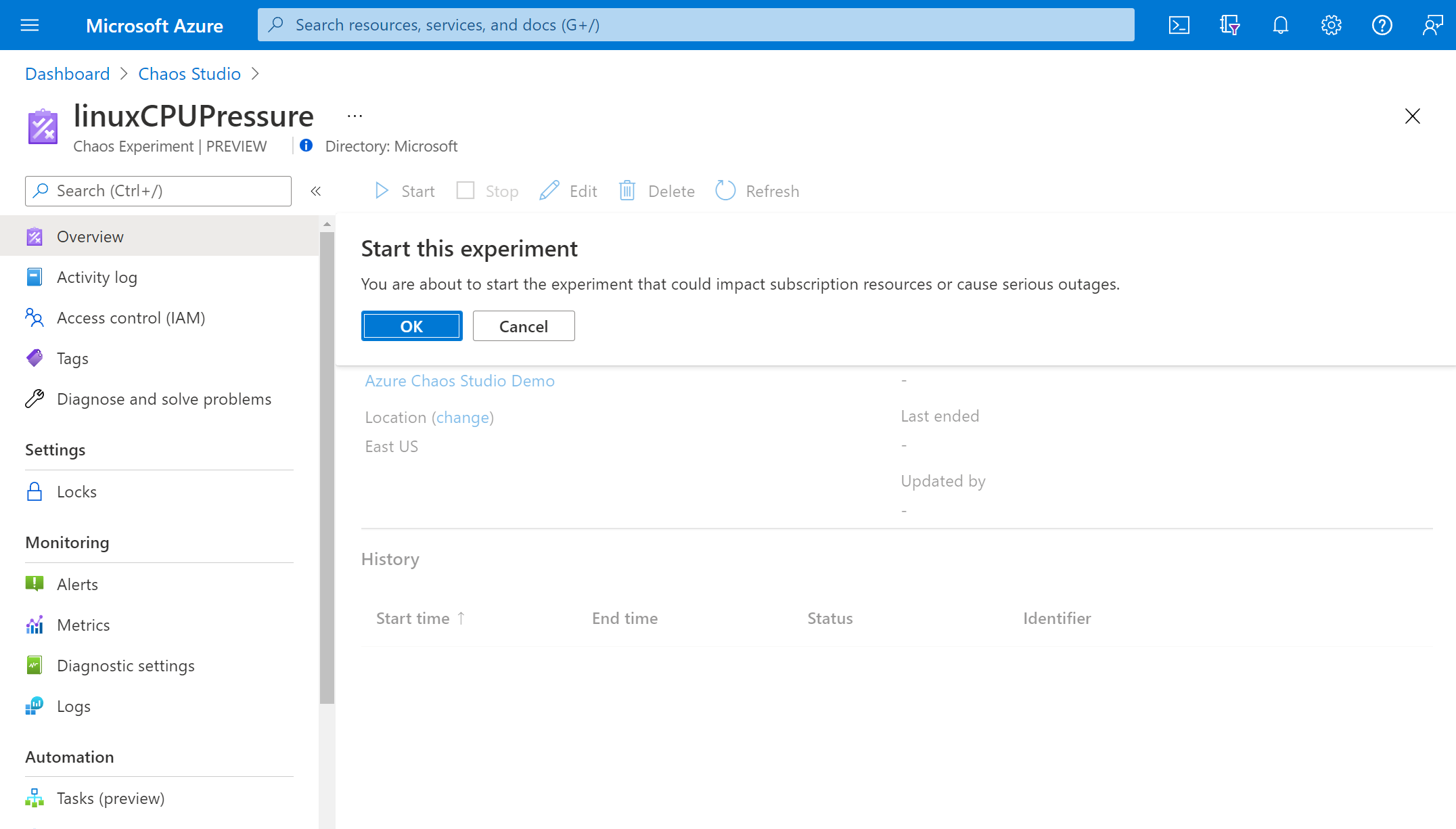
Miután a Futó állapot módosul, az Előzmények csoportban válassza a Legutóbbi futtatás részletei lehetőséget a futó kísérlet részleteinek megtekintéséhez.
Következő lépések
Most, hogy futtatott egy ügynökalapú kísérletet, készen áll a következőre: